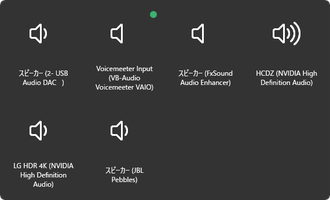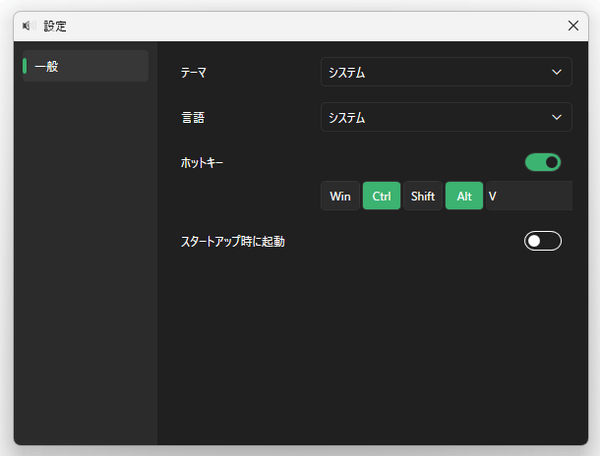ホットキーやタスクトレイアイコンのクリックで、音声の出力デバイスを変更!「AudioSelector」。
AudioSelector
音声の出力デバイスを、ホットキーやタスクトレイアイコンのクリックから即変更できるようにするソフト。
ホットキーを押す、またはタスクトレイアイコンのダブルクリックで音声デバイスが一覧表示されるようにし、ここから既定の再生デバイスを一発変更できるようにしてくれます。
AudioSelectorは、音声の出力デバイスを手早く変更できるようにするソフトです。
- ホットキーを押す
- タスクトレイアイコンをダブルクリックする
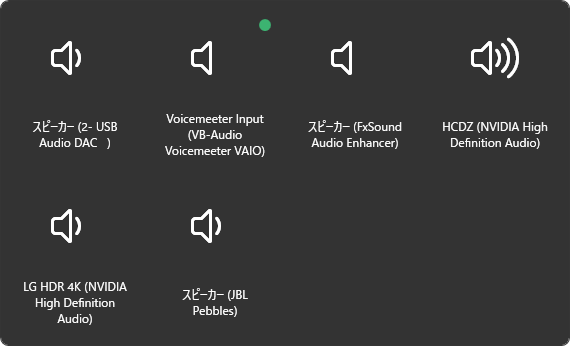
普段、音声デバイスの変更を行う機会が多い人におすすめです。
使い方は以下のとおりです。
使用バージョン : AudioSelector 1.2.0
- 「AudioSelector.exe」を実行します。
- 「Windows によって PC が保護されました」という画面が表示された場合、左側にある「詳細情報」というリンクをクリック → 右下の「実行」ボタンをクリックします。

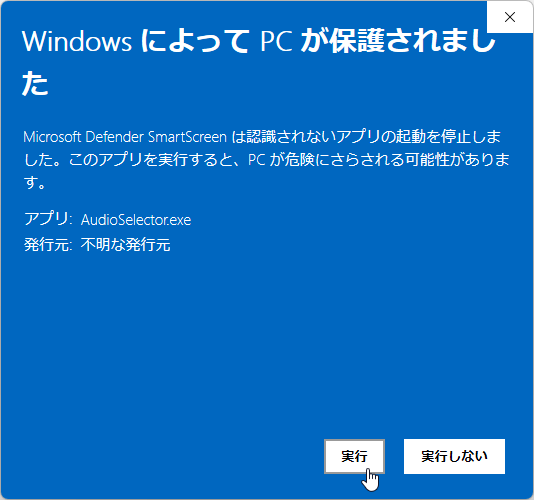
- タスクトレイの左側にある
 をクリックします。
をクリックします。
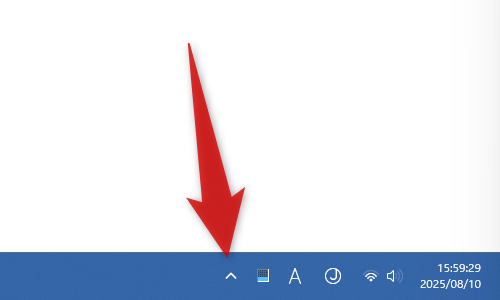
- 隠されたトレイアイコンが一覧表示されるので、「AudioSelector」のアイコン(
 )をタスクトレイ上の好きな場所にドラッグ&ドロップします。
)をタスクトレイ上の好きな場所にドラッグ&ドロップします。
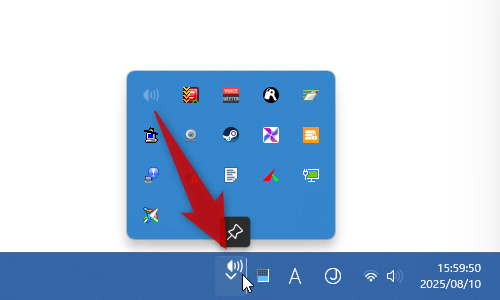
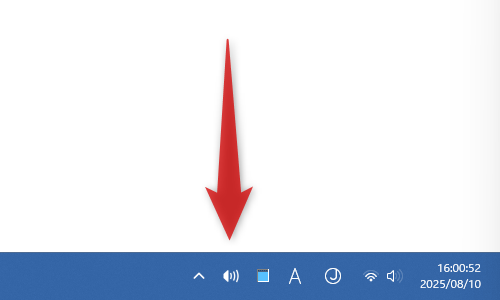
- 音声の出力デバイスを変更したくなったら、
- タスクトレイアイコンをダブルクリックする
- “ Ctrl + Alt + V ” を押す
- オーディオデバイス選択画面が表示されます。
あとは、アクティブにしたい音声デバイスを選択すれば OK です。
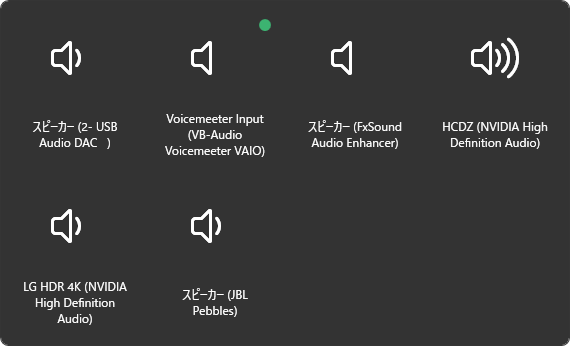
(マウスでクリックするか、Tab キーで選択 → Enter キーを押す)
ちなみに、アクティブなデバイスには、緑色のインジケーターが表示されます。 - ホットキーやテーマの変更を行いたい時は、タスクトレイアイコンを右クリックして「設定」を選択します。
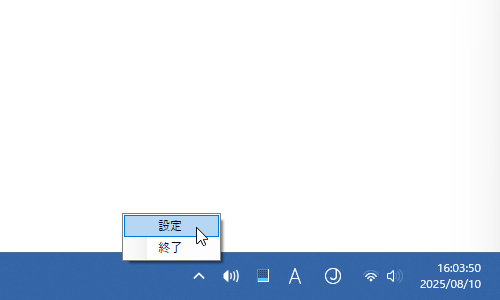
- 設定画面が表示されます。
ここでは、
- テーマ
- システム
- ライト
- ダーク
- 言語
- システム
- English
- 日本語
- ホットキー
- スタートアップ時に起動するかどうか
ホットキーの設定を行う時は、ホットキーとして使用したい修飾キーをクリックして選択状態(緑色)にし、右端の欄でホットキーとして使用するキーを実際に押せば OK です。 - テーマ
| AudioSelector TOPへ |
アップデートなど
おすすめフリーソフト
スポンサード リンク
おすすめフリーソフト
スポンサードリンク